Android 15, codinome“Sorvete de baunilha”.foi lançado oficialmente, trazendo recursos e aprimoramentos interessantes para dispositivos compatíveis. No entanto, como em qualquer nova atualização de software, alguns usuários encontraram problemas. Uma queixa comum é que os dispositivos Android 15 não estão cobrando rapidamente ou estão cobrando muito lentamente. Isso pode ser frustrante, especialmente para usuários que dependem muito de seus telefones ao longo do dia.
Se você está enfrentando esse problema, não se preocupe. Este guia o levará pelas possíveis razões por trás do problema e fornecerá soluções práticas para que seu dispositivo carregue corretamente novamente.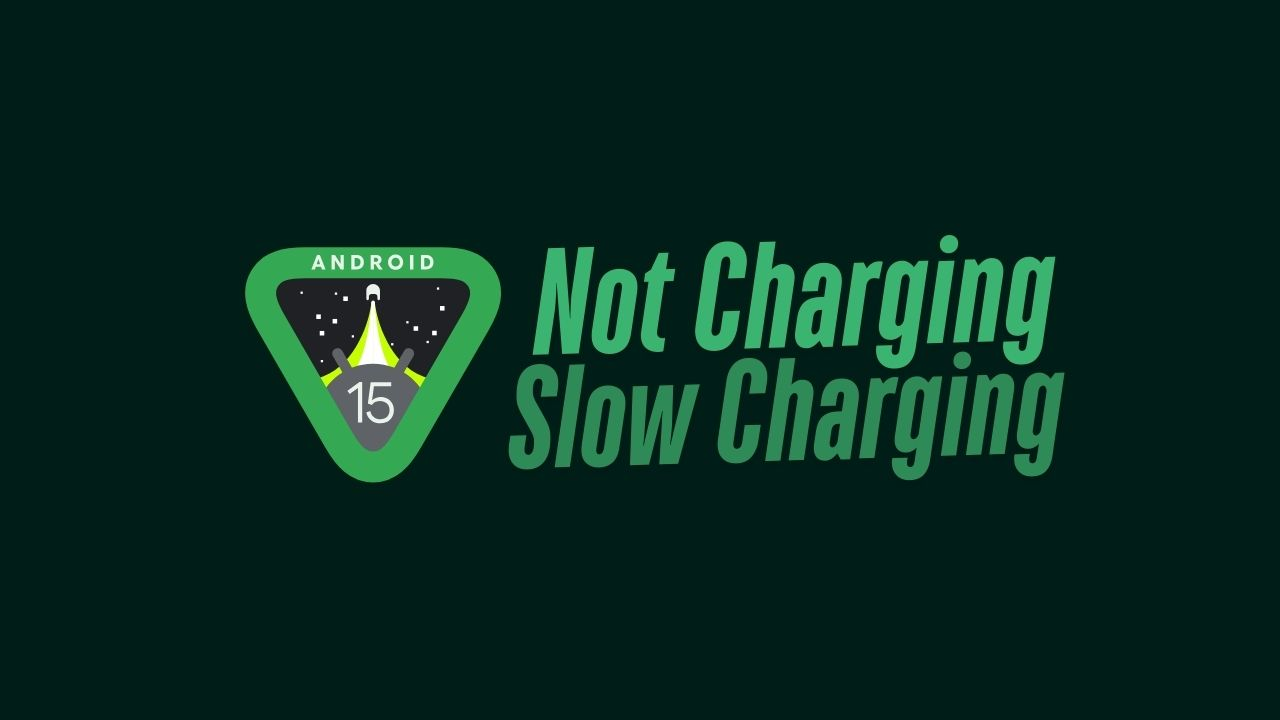
Possíveis razões pelas quais o Android 15 não está cobrando rapidamente ou cobrando muito lentamente
Vários fatores podem causar cobrança lenta ou não rápida nos dispositivos Android 15. Estes incluem:
- Cabo de carregamento ou adaptador com defeito:Os acessórios de carregamento danificados ou incompatíveis podem afetar a velocidade de carregamento.
- Poeira ou detritos na porta de carregamento:Poeira ou detritos na porta de carregamento podem obstruir a conexão adequada.
- Falhas de software:Bugs ou conflitos no Android 15 podem impedir o carregamento rápido.
- Superaquecimento:O calor excessivo pode limitar a velocidade de carregamento para proteger a bateria.
- Questões de hardware:Uma porta de carregamento danificada ou bateria com defeito também pode causar carregamento lento.
Como consertar o Android 15 não cobrando rapidamente ou carregando muito lento
Aqui estão 12 correções eficazes para resolver o problema:
Correção 1: Verifique se o carregamento rápido está ativado
![]()
O carregamento rápido precisa ser ativado nas configurações do seu dispositivo. Para verificar:
- Abra oConfiguraçõesApp.
- Vá paraBateriaouCuidados com bateria e dispositivo.
- TocarMais configurações de bateria.
- HabilitarCarregamento rápidoou opções semelhantes.
Nota: As etapas podem variar um pouco, dependendo do seu dispositivo.
Corrigir 2: reinicie seu dispositivo
Reiniciar seu dispositivo pode resolver falhas temporárias de software ou conflitos de aplicativos em segundo plano.
- Pressione e segure oPoderbotão.
- SelecioneReinicie/reinicie.
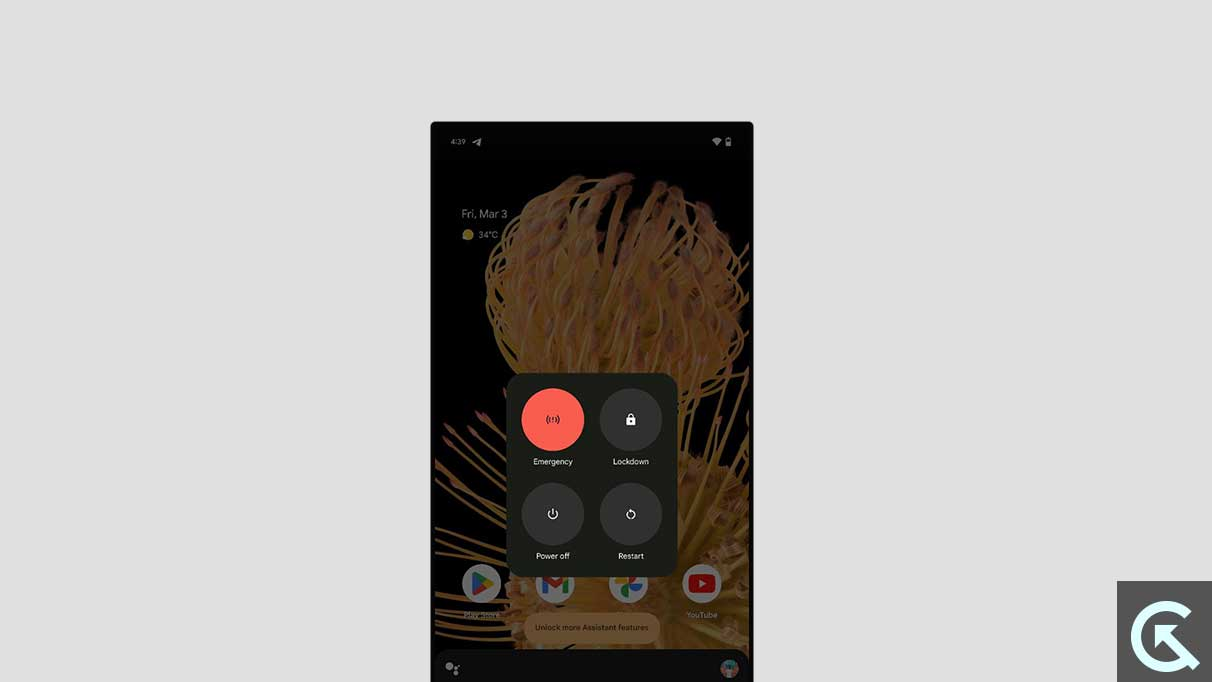
- Quando o dispositivo reiniciar, conecte -o e verifique se a velocidade de carregamento melhorar.
Correção 3: verifique a conexão do carregador
Verifique se o cabo de carregamento está conectado com segurança ao dispositivo e ao adaptador de energia. As conexões soltas podem afetar o desempenho do carregamento.
Correção 4: Desligue os dados móveis e Wi-Fi
Desativar dados móveis e Wi-Fi reduz o consumo de energia e permite que seu telefone carregue mais rapidamente. Alternativamente, habiliteModo de aviãoPara minimizar o uso da bateria durante o carregamento.
Fix 5: use o cabo e adaptador original
Acessórios não originais ou incertantes podem não suportar carregamento rápido. Sempre use o carregador e o cabo fornecidos com o seu dispositivo. Se esses acessórios estiverem danificados, substitua -os pelos certificados.
Correção 6: Limpe a porta de carregamento
Poeira e detritos na porta de carregamento podem interferir no processo de carregamento. Limpe suavemente a porta usando um palito de dente ou uma pequena escova. Cuidado para não danificar a porta.
Corrigir 7: tente uma tomada de energia diferente
A questão pode estar na saída de energia. Mude para outra saída ou use uma estação de carregamento diferente para testar se o problema persistir.
Corrigir 8: permita que seu dispositivo esfrie
O superaquecimento pode desacelerar o carregamento. Se o seu dispositivo estiver quente, desligue -o e deixe esfriar antes de carregar novamente.
Corrigir 9: use um cabo USB e adaptador diferente
Se o seu cabo ou adaptador de carregamento estiver danificado, tente usar um diferente. Verifique se a substituição é original ou certificada para o seu dispositivo.
Corrigir 10: verifique se há danos à porta
Inspecione a porta de carregamento quanto a danos físicos. Se a porta estiver danificada, visite um centro de serviço para reparo profissional.
Correção 11: Verifique se há atualizações de software
As atualizações do Android 15 podem incluir correções de bugs para problemas de carregamento. Para verificar se há atualizações:
- AbrirConfigurações>Sistema.
- TocarAtualização de software.
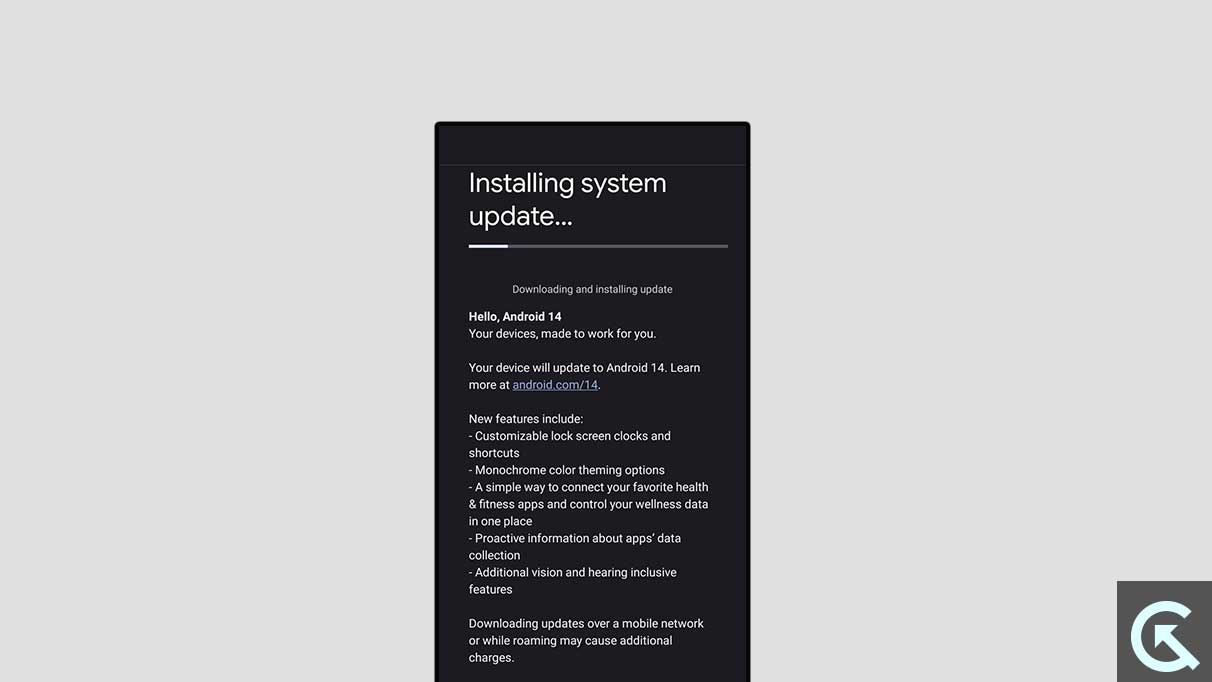
- Se uma atualização estiver disponível, faça o download e instale -o.
Corrigir 12: procure ajuda profissional
Se tudo mais falhar, visite um centro de serviço próximo. Um técnico pode verificar se há problemas de hardware, como uma bateria com defeito ou uma porta de carregamento danificada.
Conclusão
O problema de carregamento do Android 15 pode ser causado por vários fatores, incluindo acessórios defeituosos, falhas de software ou danos ao hardware. Seguindo as etapas descritas acima, você poderá identificar e resolver o problema. Se o problema persistir, não hesite em procurar ajuda do fabricante do seu dispositivo ou de um centro de serviço certificado. Informe -nos nos comentários se alguma dessas soluções funcionou para você!

